Poznámka:
Přístup k této stránce vyžaduje autorizaci. Můžete se zkusit přihlásit nebo změnit adresáře.
Přístup k této stránce vyžaduje autorizaci. Můžete zkusit změnit adresáře.
Tento článek představuje krok 6 v sérii kurzů Práce s Pythonem v sadě Visual Studio.
Git je systém správy verzí, který vám pomůže sledovat změny souborů a projektů kódu. Uložením souborů projektu Pythonu v Gitu můžete umožnit více vývojářům přispívat do souborů a udržovat integritu projektu v průběhu času.
V předchozích krocích v tomto kurzu vytvoříte aplikaci v Pythonu a provedete různé změny kódu. V kroku 6 můžete aplikaci přidat do úložiště Git. Prozkoumáte, jak pracovat s nástroji Git v sadě Visual Studio, abyste mohli poskytovat správu zdrojového kódu pro projekty Pythonu.
V kroku 6 kurzu se naučíte:
- Použijte nástroje Git ve Visual Studiu
- Přidání aplikace Pythonu do úložiště Git
Požadavky
Projekt aplikace Pythonu, který má soubor Pythonu (.py) s kódem vytvořeným v kroku 2: Zápis a spuštění kódu Pythonu.
I když není nutné pokračovat v tomto kroku, projděte si pokyny v kroku 3, kroku 4 a kroku 5 tohoto kurzu pro kompletní pracovní postup Pythonu v sadě Visual Studio.
Přidejte správu verzí Git
Teď, když máte aplikaci, můžete ji přidat do úložiště Git. Visual Studio usnadňuje tento proces pomocí nástrojů Gitu, které můžete použít přímo z integrovaného vývojového prostředí (IDE).
Spropitné
Git je nejpoužívanější moderní systém správy verzí. Ať už jste profesionální vývojář nebo se učíte kódovat, může být Git velmi užitečný. Pokud s Gitem začínáte, je web https://git-scm.com/ dobrým místem, kde začít. Můžete najít taháky, oblíbenou online knihu a videa o základech Gitu.
Pokud chcete kód přidružit k Gitu, začněte vytvořením nového úložiště Git, ve kterém se váš kód nachází:
Na stavovém řádku v pravém dolním rohu sady Visual Studio vyberte Přidat do správy zdrojůa pak vyberte Git.

V dialogovém okně Vytvoření úložiště Git se přihlaste k GitHubu:
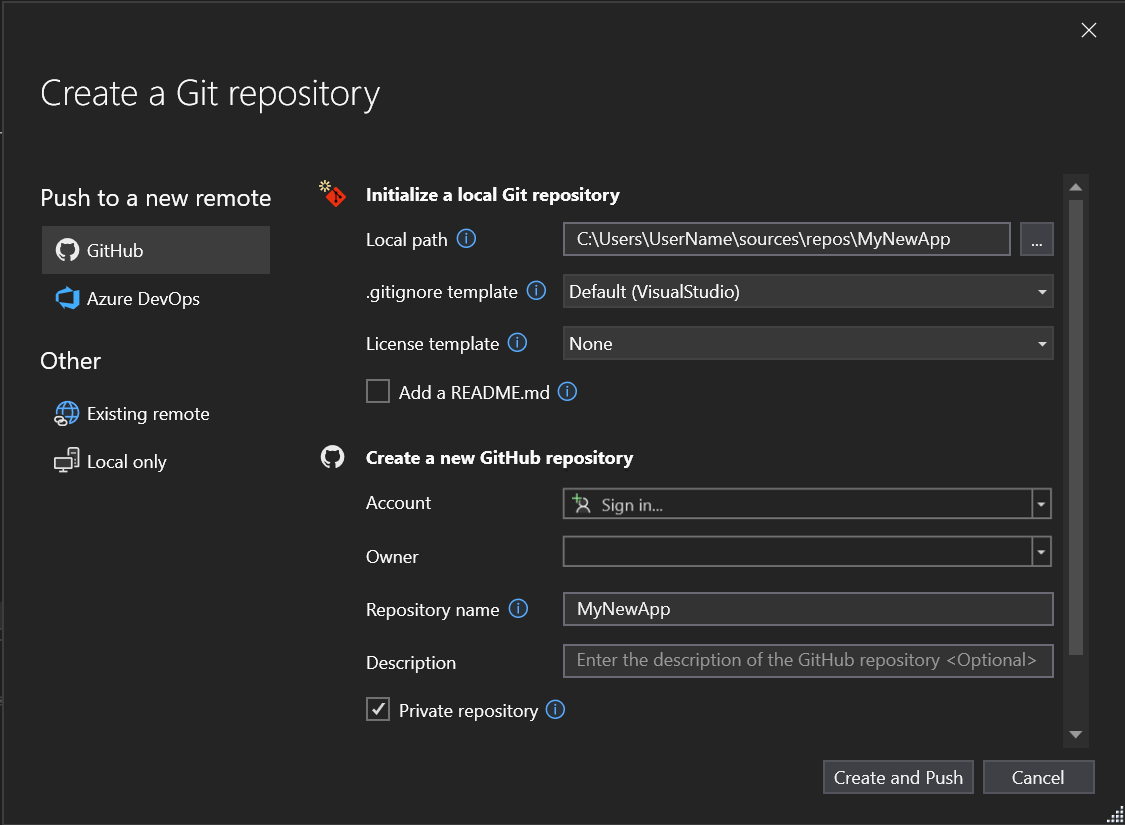
Název úložiště se automaticky naplní na základě umístění vaší složky. Vaše nové úložiště je ve výchozím nastavení soukromé, což znamená, že jste jediný, kdo k němu má přístup.
Spropitné
Bez ohledu na to, jestli je vaše úložiště veřejné nebo soukromé, je nejlepší mít bezpečně uložené vzdálené zálohování kódu na GitHubu. I když nepracujete s týmem, vzdálené úložiště vám zpřístupní váš kód z libovolného počítače.
Vyberte Vytvořit a odeslat. Po vytvoření úložiště se na stavovém řádku zobrazí podrobnosti o stavu:

Používání akcí Git v Visual Studio
Tady je stručný přehled akcí Gitu dostupných na stavovém řádku sady Visual Studio:
Šipky nahoru/dolů ukazují, kolik odchozích a příchozích commitů je ve vaší aktuální větvi. Pomocí této ikony můžete vyžádat příchozí potvrzení nebo odeslat odchozí potvrzení.
Pokud chcete zobrazit konkrétní commit, vyberte šipku nahoru/dolů a poté vyberte Zobrazit odchozí/příchozí.
Pencil zobrazuje počet nepotvrzených změn ve vašem kódu. Tuto ikonu můžete vybrat, pokud chcete tyto změny zobrazit v okně Změny Gitu.
Nabídka Git poskytuje nástroje pro úlohy úložiště týkající se vašich souborů. Pro správu verzí v sadě Visual Studio můžetepoužít git fetch, pull, push a sync.
Další informace o tom, jak používat Git s aplikací, najdete v tématu O Gitu v sadě Visual Studio.
Přehled tutoriálu
Blahopřejeme k dokončení tohoto kurzu v Pythonu v sadě Visual Studio.
V tomto kurzu jste se naučili:
- Umožňuje vytvářet projekty a zobrazit obsah projektu.
- Použijte editor sady Visual Studio a spusťte projekt.
- Pomocí interaktivního okna pro Python můžete vyvíjet nový kód a snadno kopírovat kód do editoru.
- Spusťte dokončený program v ladicího programu sady Visual Studio.
- Nainstalujte balíčky a spravujte prostředí Pythonu.
- Práce s kódem v úložišti Git